Slik deaktiverer du gjennomsiktighet i MacOS

Det er mange gjennomsiktighetseffekter i MacOS i disse dager. Du kan se det to ganger i Finder-vinduet ovenfor: fargene fra skrivebordsbakgrunnen viser gjennom venstre sidefelt, og bildene jeg ruller forbi, bløder gjennom toppen av vinduet. Du kan til og med se dette mens du ruller.
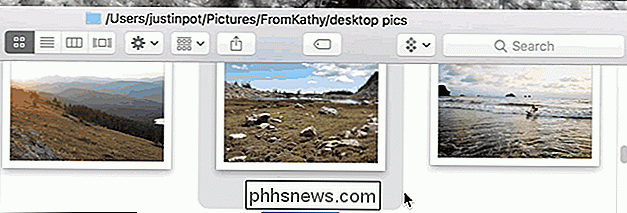
Effektene er snille, men potensielt distraherende, og i noen tilfeller kan de bremse Macen din. Hvis du vil øke hastigheten på Mac-en, kan du prøve å slå dem av.
Heldigvis er de raske å deaktivere, om enn litt begravet. Først åpner du Systemvalg og leder til tilgjengelighetspanelet.
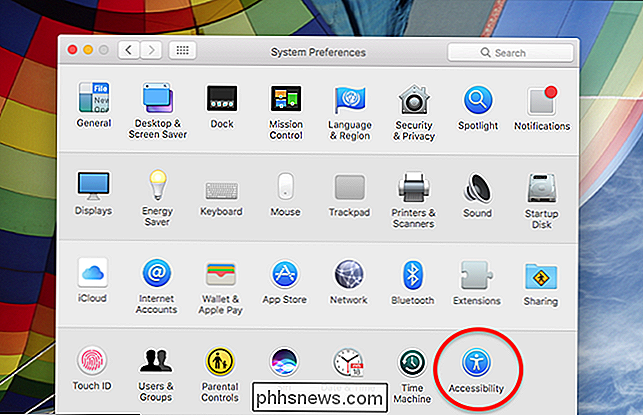
Herfra klikker du på "Vis" -alternativet i det venstre panelet, og deretter klikker du på "Reduser gjennomsiktighet".
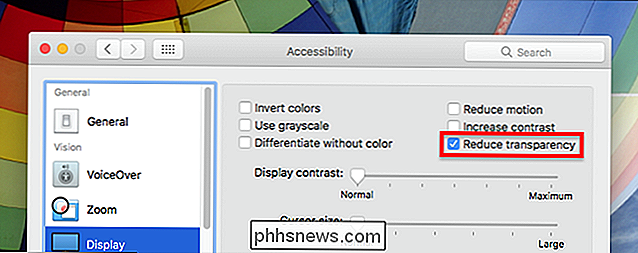
Gjennomsiktigheten vil være borte umiddelbart.
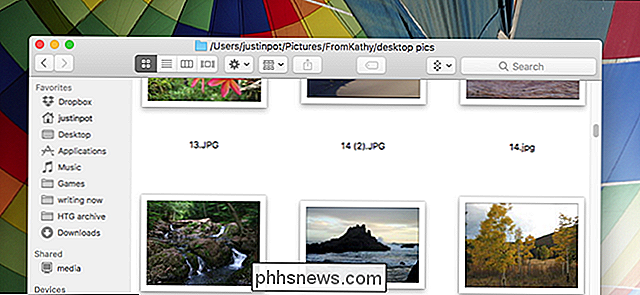
Som du kan se, er sidebjørken og toppen av vinduet nå unremarkable. Nyt ikke å merke seg dem.

Er det mulig å slette historien i Windows-kommandoprompt?
Hvis du bruker Windows-kommandoprompten ofte i løpet av arbeidsdagen, kan det hende du vil eller trenger å periodisk slette kommandoprofilen. Er det mulig å gjøre det mens ledeteksten fortsatt er åpen? Dagens SuperUser Q & A-post har svaret på en nysgjerrig leser spørsmål. Dagens Spørsmål og Svar-sesjon kommer til oss med høflighet av SuperUser-en underavdeling av Stack Exchange, en fellesskapsdrevet gruppe av Q & A-nettsteder.

Slik bruker du Kodis webgrensesnitt til å styre hjemmekinoanlegget ditt (eller Stream Music)
Du sitter på sofaen og surfer på nettet på den bærbare datamaskinen. Noen musikk ville være fint, men du vil ikke virkelig sette ned den bærbare datamaskinen, hente fjernkontrollen, og bla gjennom musikksamlingen din med fjernkontrollen din. Det er lykkelig, det er en bedre måte. En av Kodis innebygde funksjoner lar deg utforske hele mediesamlingen din, til og med dine tilleggsprogrammer, ved hjelp av nettleseren på den bærbare datamaskinen.



